Wenn es jemand geschafft hat, noch nie auf seinem iPhone die Fehlermeldung “Mobiles Datennetz konnte nicht aktiviert werden” zu bekommen, dem möchte ich herzlich gratulieren. Bei mir erscheint diese Meldung immer mal wieder – und dabei ist es egal, ob ich Blau.de oder AldiTalk als Provider hatte. Nun möchte ich aber den AldiTalk Benutzern helfen, denn für Blau.de habe ich das Ganze schon einmal gepostet. AldiTalk ist auch unter dem Label” MedionMobile” zu finden und das läuft genauso wie Blau auf dem Netz von e-Plus – nur zur Info.
Wenn man bei AldiTalk seine Nano-SIM für das iPhone 5 bestellt, erhält man auch gleich ein A4-Blatt mit den nötigen Einstellungen für das Mobile Datennetz mit. Dort sind in der Regel diese Infos hier zu finden:
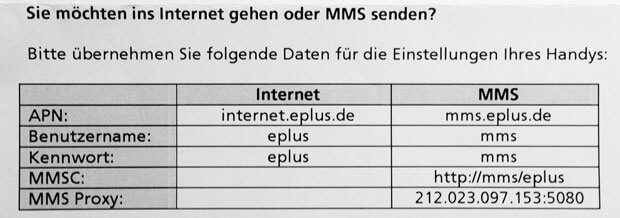
Ich möchte für die Einsteiger kurz erläutern, wo man diese Daten beim Apple iPhone eintragen muss, damit man auch unterwegs ins Internet gehen kann.
Kapitel in diesem Beitrag:
Hier die Schritt-für-Schritt Anleitung
Als erstes geht man auf den Home-Screen und sucht die App “Einstellungen”, über die man alle Dinge am iPhone konfiguriert. Nach einem Klick darauf sieht man als vierten Punkt “Mobiles Netz”. Dies klickt man auch wieder an und sieht dann ganz oben einen Eintrag “Mobile Daten”, der mit einem Schieberegler versehen ist, den man auf “ein”, also auf grün stellen muss.
Scrollt man auf dem Bildschirm etwas runter erscheint ein Menüpunkt “Mobiles Datennetzwerk”. Ein Klickdarauf führt uns zu der Seite auf der wir die oben abgebildeten Einstellungen eintragen können. Wichtig ist auf diesem Schirm nur der erste Abschnitt “Mobile Daten”, der diese drei Punkte abfragt:
- APN: hier trägt man ein “internet.eplus.de”
- Benutzername: “eplus” (Anführungszeichen immer weglassen!)
- Kennwort: “eplus”
Sind diese drei Felder gefüllt, kann man mit dem Home-Button zurück gehen und mit ausgeschaltetem WLAN testen, ob man das mobile Datennetz verwenden kann.
Persönlicher Hotspot mit AldiTalk? Auch das geht!
Wer das iPhone auch als persönlichen Hotspot verwenden möchte, der muss auf dem letzten Bildschirm ganz nach unten scrollen und dort unter dem Punkt “Persönlicher Hotspot” die gleichen Eintragungen wie unter “Mobile Daten” vornehmen.
Ähnliche Beiträge
Jens betreibt das Blog seit 2012. Er tritt für seine Leser als Sir Apfelot auf und hilft ihnen bei Problemen technischer Natur. Er fährt in seiner Freizeit elektrische Einräder, fotografiert (natürlich am liebsten mit dem iPhone), klettert in den hessischen Bergen rum oder wandert mit der Familie. Seine Artikel beschäftigen sich mit Apple Produkten, Neuigkeiten aus der Welt der Drohnen oder mit Lösungen für aktuelle Bugs.








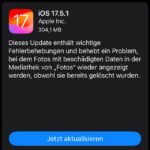
Hallo,
Ich hatte nach dem Update auf IOS 8.02 das Problem keinen Hotspot mehr einrichten zu können. Die o.a. Einstellungen waren weg und der Punkt “persönlicher Hotspot” wurde nicht mehr angezeigt. Benutze AldiTalk mit einem 5S. Die Daten wieder eingeben, dann wird auch der Punkt “persönlicher Hotspot ” unter mobile Daten wieder angezeigt und funktioniert.
Habe ein gebrauchtes iphone gekauft und sobald ich die simkarte einlege, fragt es nach netzwerk bzw. wlan verbindungen. ich bekomme garnicht einen “normalen “ bildschirm mit “einstellungen “. Habe “internet.eplus.de “ eingegeben, aber es wird nicht angenommen. Was muss ich bitte machen? Danke!!!
Hallo Natalie! Das iPhone will, wenn es neu ist, erst einmal ins Internet, um sich bei Apple zu registrieren. Das kannst du entweder über das WLAN machen, nachdem er dich fragt oder indem du das iPhone an einen Rechner mit Internet hängst (mit dem beiliegenden USB-Lightning-Kabel). Wenn du es ohne Computer machen möchtest, musst du im iPhone das WLAN bei dir auswählen und dann das Passwort dazu eingeben. Das kannst du auch bei einem Freund oder einer Freundin machen, wenn sie dir den WLAN Zugang gibt.
Die Einstellungen, die ich hier im Artikel beschrieben habe, helfen dir dabei nicht. Die sind nur später interessant, wenn du ohne WLAN mit deinem iPhone im Internet surfen willst. Aber die Aktivierung, die du nun vor dir hast, musst du mit dem WLAN Zugang machen.
LG!
Nachtrag:
Ich glaube, es handelt sich um eine “konfiguration “???
Danke!!
Nun trotzt dieser Einstellungen für das Aldi Talk App, bekomme ich weiterhin die Fehlermeldung Falscher Benutzername, Falsche Paaswort.
Dies ist keine Lösung, nur über den Browser funktioniert es.
Eigentlich sind die Einstellungen nicht für eine Aldi Talk App sondern für die Einstellungen im iPhone. Ich weiss nicht genau, was du versucht hast, aber ich nehme an, irgendwo ist ein Fehler in der Ausführung, denn für alle anderen funktioniert dieser Weg. :(
Vielen Dank für die tolle Anleitung um den Hotspot mit Alditalk einzurichten. Ich habe es wochenlang probiert, keiner konnte mir helfen. Dank Deine Anleitung habe ich es endlich geschafft!
Ich habe einen mobilen Hotspot von Aldi für den Urlaub gekauft. Es funktionierte nicht, weil kein e plus auf dem Campingplatz qar. So wurde es mir erklärt. Wollte mein Fire und Handy darüber laufen lassen.
Zuhause bekomme ich angezeigt, dass mein Guthaben verbraucht ist.
Ich sah per Handy nach . Nichts ist verbraucht!
Dann wollte ich per Konto aufladen. Auch das funktionierte nicht. Ist der Hotspot ein Fake
Tja, das kann ich dir leider nicht sagen. Ich denke mal nicht, dass es ein Fake ist, aber das Problem mit der Verbrauchsanzeige scheint etwas zu sein, was man mit dem Aldi Support besprechen muss.
Danke für die Erklärung.
Kann es sein, dass es den Punkt APN für den mobileb Hotspopt erst neuerdings gibt?
Hallo Kasimir! Ich habe vor gut 3-4 Jahren schon Blau.de gehabt, was auch das ePlus-Netz verwendet. Damals gab es APN auch schon… ich glaube nicht, dass es so neu ist. :)
Hallo,
vielen lieben Dank für die Tips,
ich hatte auch probleme mit der Einstellungen von persönlicher Hotspots,
dank dieser Seite hat es sofort wunderber geklappt!!!! :)
VLG
Irina
Hi Irina! Freut mich zu lesen. :)
Herzlichen Dank !!! Ihr Beitrag hat mir soeben 800 € gespart !!!
Vielen Dank für Vielen Dank für Ihre Bereitschaft Ihr Wissen mit uns zu teilen :-))
Nutze iPhone 4s / iOS 7 -mit Aldi Talk …
H. Vollmeier
Hallo! Freut mich, dass ich Ihnen 800 € sparen konnte… wie habe ich das gemacht?! ;-) LG! Jens
Danke! Endlich habe ich im Urlaub Internet und bin die Fehlermeldung ” Verbindung mit dem Datennetzwerk nicht moeglich”, los.
@Doris: Freut mich! Schönen Urlaub! ;)
Hallo,
Bei mir geht es trotz richtigen apn einstellungen nicht
Hallo Niklas! Dann ist vemutlich der AldiTalk Support die richtige Anlaufstelle. Mehr als die Daten eintragen, kann man leider nicht machen…
Vielen lieben Dank! Es ist das erste Mal das ich ein Problem gegoogelt habe und so eine gute Antwort bekommen habe! Ihre Erklärung war extrem hilfreich und es hat sofort funktioniert!
Das freut mich. :D